写在前面的话
作为android开发者,没有分享过android 方面的东西,太惭愧了。 今天写一下自己在开发过程中一些演变的过程吧,对于自学者,都会有一下不好的习惯,那就是代码太乱,先实现功能为主, 不会及时的去优化代码以及重构代码,还有不去积累一些东西,所以写代码多还不说,还没有进步性。导致如果想实现一个功能的话,就会一直 反倒自己之前写的,重新写,比之前好很多,但是如果出现新的解决方法,在推翻重新写,大多数的通病吧。这次就是我推翻重新写的一些技巧吧。 因为是自己自学的一些东西,难免会忽略一些东西,请提醒一下。写的不对的地方请指出。这次写一些底部导航,底部导航 一直贯穿整个app,在整个app 中占据着很大的部分,也是手机经过最多,最大的地方。 下面是他们

底部导航 演变 过程
RadioGroup + RadioButton 到 AdvancedPagerSlidingTabStrip 再到 BottomNavigationView
RadioGroup + RadioButto
- layout.xml 代码
<?xml version="1.0" encoding="utf-8"?>
<LinearLayout xmlns:android="http://schemas.android.com/apk/res/android"
android:orientation="vertical"
android:layout_width="match_parent"
android:layout_height="match_parent">
<FrameLayout
android:id="@id/fragment"
android:layout_height="match_parent"
android:layout_width="match_parent"
android:background="@color/white"
android:layout_weight="1">
</FrameLayout>
<RadioGroup
android:id="@id/radioGroup"
android:layout_width="match_parent"
android:layout_height="wrap_content"
android:orientation="horizontal">
<RadioButton
style="@style/MTabStyle"
android:layout_width="match_parent"
android:layout_height="wrap_content"
android:text="首页"
android:checked="true"
android:drawableTop="@drawable/ic_home"
android:id="@id/tab_one" />
<RadioButton
style="@style/MTabStyle"
android:layout_width="match_parent"
android:layout_height="wrap_content"
android:text="附近运力"
android:drawableTop="@drawable/ic_yunli"
android:id="@id/tab_two" />
<RadioButton
style="@style/MTabStyle"
android:layout_width="match_parent"
android:layout_height="wrap_content"
android:text="末端网点"
android:drawableTop="@drawable/ic_nearby"
android:id="@id/tab_three" />
<RadioButton
style="@style/MTabStyle"
android:layout_width="match_parent"
android:layout_height="wrap_content"
android:text="个人中心"
android:drawableTop="@drawable/ic_info"
android:id="@id/tab_four" />
</RadioGroup>
</LinearLayout>
- 图片和颜色变化
<?xml version="1.0" encoding="utf-8"?>
<selector
xmlns:android="http://schemas.android.com/apk/res/android">
<item android:state_checked="true" android:drawable="@color/main_tab_bg_c" />
<item android:state_selected="true" android:drawable="@color/main_tab_bg_c" />
<item android:drawable="@color/main_tab_bg" />
</selector>
- activity.java 代码
public class MainActivity extends FragmentActivity implements RadioGroup.OnCheckedChangeListener{
private static final int RESULT_LOGIN = 1;
@ViewInject(R.id.radioGroup)
RadioGroup radioGroup;
Fragment fragment;
@Override
protected void onCreate(Bundle savedInstanceState) {
super.onCreate(savedInstanceState);
requestWindowFeature(1);
setContentView(R.layout.main);
ViewUtils.inject(this);
radioGroup.setOnCheckedChangeListener(this);
fragment = getSupportFragmentManager().findFragmentById(R.id.fragment);
if (fragment == null) {
fragment = WaggonFragment.newInstance();
getSupportFragmentManager().beginTransaction().add(R.id.fragment, HomeFragment.newInstance()).commit();
}
}
@Override
public void onCheckedChanged(RadioGroup radioGroup, int i) {
switch (i){
case R.id.tab_one:{
fragment = ContentFragment.newInstance();
}
break;
case R.id.tab_two:{
fragment = ContentFragment.newInstance();
}
break;
case R.id.tab_three:{
fragment = ContentFragment.newInstance();
}
break;
case R.id.tab_four:{
fragment = ContentFragment.newInstance();
}
break;
}
if(fragment != null){
getSupportFragmentManager().beginTransaction().replace(R.id.fragment, fragment).commit();
}
}
}
- content 内容页面
public class ContentFragment extends Fragment {
public static Fragment newInstance() {
ContentFragment f = new ContentFragment();
return f;
}
@Override
public void onCreate(Bundle savedInstanceState) {
super.onCreate(savedInstanceState);
}
@Override
public View onCreateView(LayoutInflater inflater, @Nullable ViewGroup container, @Nullable Bundle savedInstanceState) {
View v = inflater.inflate(R.layout.main_content, container, false);
ViewUtils.inject(this, v);
return v;
}
}
基本上就是这些,还会写了一些复杂的,像viewPager + RadioGroup 和 TabWidget 的使用。 TabLayout 也可以实现,还有一个TabItem 中,从源码来看里面可以插入 图片的。 可以参考一下 1.http://blog.csdn.net/MXiaoChao/article/details/52662234 2.http://www.jianshu.com/p/2b2bb6be83a8 3.http://www.jianshu.com/p/116f87abdaea 这几篇blog。
AdvancedPagerSlidingTabStrip
案例和demo 都在https://github.com/HomHomLin/AdvancedPagerSlidingTabStrip 中,里面有几个案例。 相对来说很好了。
- layout 中代码
<?xml version="1.0" encoding="utf-8"?>
<RelativeLayout xmlns:android="http://schemas.android.com/apk/res/android"
android:layout_width="match_parent"
android:layout_height="match_parent">
<com.lhh.apst.library.AdvancedPagerSlidingTabStrip
android:id="@+id/tabs"
android:layout_width="match_parent"
android:layout_height="55dp"
style="@style/pagertab_icon_style"
android:layout_alignParentBottom="true"
android:fillViewport="false"/>
<com.lhh.apst.advancedpagerslidingtabstrip.APSTSViewPager
android:id="@+id/vp_main"
android:layout_width="fill_parent"
android:layout_height="fill_parent"
android:layout_above="@id/tabs"/>
</RelativeLayout>
- main java 代码
public class CustomTabActivity extends ActionBarActivity implements ViewPager.OnPageChangeListener{
public CustomPagerSlidingTabStrip mAPSTS;
public APSTSViewPager mVP;
private static final int VIEW_FIRST = 0;
private static final int VIEW_SECOND = 1;
private static final int VIEW_THIRD = 2;
private static final int VIEW_FOURTH = 3;
private static final int VIEW_SIZE = 4;
private Context mContext;
private FirstFragment mFirstFragment = null;
private SecondFragment mSecondFragment = null;
private ThirdFragment mThirdFragment = null;
private FourthFragment mFourthFragment = null;
@Override
protected void onCreate(Bundle savedInstanceState) {
super.onCreate(savedInstanceState);
mContext = this;
setContentView(R.layout.activity_custom_tab);
findViews();
init();
}
private void findViews(){
mAPSTS = (CustomPagerSlidingTabStrip)findViewById(R.id.tabs);
mVP = (APSTSViewPager)findViewById(R.id.vp_main);
}
private void init(){
mVP.setOffscreenPageLimit(VIEW_SIZE);
FragmentAdapter adapter = new FragmentAdapter(getSupportFragmentManager());
mVP.setAdapter(new FragmentAdapter(getSupportFragmentManager()));
adapter.notifyDataSetChanged();
mAPSTS.setViewPager(mVP);
mAPSTS.setOnPageChangeListener(this);
}
@Override
public void onPageScrolled(int position, float positionOffset, int positionOffsetPixels) {
}
@Override
public void onPageSelected(int position) {
}
@Override
public void onPageScrollStateChanged(int state) {
}
public class FragmentAdapter extends FragmentStatePagerAdapter implements CustomPagerSlidingTabStrip.CustomTabProvider{
protected LayoutInflater mInflater;
public FragmentAdapter(FragmentManager fm) {
super(fm);
mInflater = LayoutInflater.from(mContext);
}
@Override
public Fragment getItem(int position) {
if(position >= 0 && position < VIEW_SIZE){
switch (position){
case VIEW_FIRST:
if(null == mFirstFragment)
mFirstFragment = FirstFragment.instance();
return mFirstFragment;
case VIEW_SECOND:
if(null == mSecondFragment)
mSecondFragment = SecondFragment.instance();
return mSecondFragment;
case VIEW_THIRD:
if(null == mThirdFragment)
mThirdFragment = ThirdFragment.instance();
return mThirdFragment;
case VIEW_FOURTH:
if(null == mFourthFragment)
mFourthFragment = FourthFragment.instance();
return mFourthFragment;
default:
break;
}
}
return null;
}
@Override
public int getCount() {
return VIEW_SIZE;
}
@Override
public CharSequence getPageTitle(int position) {
if(position >= 0 && position < VIEW_SIZE){
switch (position){
case VIEW_FIRST:
return "FIRST";
case VIEW_SECOND:
return "SECOND";
case VIEW_THIRD:
return "THIRD";
case VIEW_FOURTH:
return "FOURTH";
default:
break;
}
}
return null;
}
@Override
public View getSelectTabView(int position, View convertView) {
if (convertView == null){
convertView = mInflater.inflate(R.layout.custom_select_tab, null);
}
TextView tv = ViewHolder.get(convertView, R.id.tvTab);
tv.setText(getPageTitle(position));
return convertView;
}
@Override
public View getDisSelectTabView(int position, View convertView) {
if (convertView == null){
convertView = mInflater.inflate(R.layout.custom_disselect_tab, null);
}
TextView tv = ViewHolder.get(convertView, R.id.tvTab);
tv.setText(getPageTitle(position));
return convertView;
}
}
}
在之前使用的是SlidingTabLayout.java http://blog.csdn.net/salmanit/article/details/42642575 里面功能和上述一样。在官网上可以看到源代码。
BottomNavigationView
- main 代码
public class JibenDemoActivity extends BaseActivity {
@BindView(R.id.text)
TextView text;
@BindView(R.id.navigation)
BottomNavigationView navigation;
@Override
protected void onCreate(Bundle savedInstanceState) {
super.onCreate(savedInstanceState);
setContentView(R.layout.activity_jibendemo);
ButterKnife.bind(this);
navigation.setOnNavigationItemSelectedListener(
new BottomNavigationView.OnNavigationItemSelectedListener() {
@Override
public boolean onNavigationItemSelected(MenuItem item) {
text.setText(item.getTitle().toString().toUpperCase());
return true;
}
});
}
}
-xml 中代码
<?xml version="1.0" encoding="utf-8"?>
<RelativeLayout xmlns:android="http://schemas.android.com/apk/res/android"
xmlns:app="http://schemas.android.com/apk/res-auto"
android:orientation="vertical"
android:layout_width="match_parent"
android:layout_height="match_parent">
<TextView
android:id="@+id/text"
android:layout_width="wrap_content"
android:layout_height="wrap_content"
android:layout_centerInParent="true"
android:text="Hello World!"
android:textSize="36sp"/>
<android.support.design.widget.BottomNavigationView
android:id="@+id/navigation"
android:layout_width="match_parent"
android:layout_height="wrap_content"
android:layout_alignParentBottom="true"
app:itemBackground="@android:color/black"
app:itemIconTint="@android:color/white"
app:itemTextColor="@android:color/white"
app:menu="@menu/navigation"/>
</RelativeLayout>
- menu 中代码
<?xml version="1.0" encoding="utf-8"?>
<menu xmlns:android="http://schemas.android.com/apk/res/android">
<item
android:id="@+id/add"
android:icon="@drawable/common_btn_kehu_pr"
android:title="call" />
<item
android:id="@+id/delete"
android:icon="@drawable/common_btn_shouye_pr"
android:title="message" />
<item
android:id="@+id/setting"
android:icon="@drawable/common_btn_wode_pr"
android:title="setting" />
<item
android:id="@+id/me"
android:icon="@drawable/common_btn_xiangmu_pr"
android:title="me"/>
</menu>
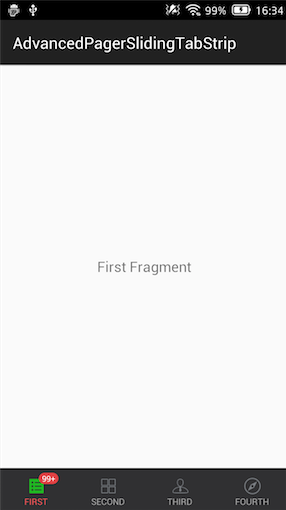
以上就结束了。 但也有人 写了自定义控件,和他是相同的。
- java 代码
package com.demo.smm.bottomnavigationview;
import android.os.Bundle;
import android.support.annotation.Nullable;
import android.widget.LinearLayout;
import android.widget.TextView;
import com.ashokvarma.bottomnavigation.BottomNavigationBar;
import com.ashokvarma.bottomnavigation.BottomNavigationItem;
import butterknife.BindView;
import butterknife.ButterKnife;
public class BottomNaviBarActivity extends BaseActivity implements BottomNavigationBar.OnTabSelectedListener {
@BindView(R.id.tb)
TextView mTextView;
@BindView(R.id.bottom_navigation_bar)
BottomNavigationBar bottomNavigationBar;
int lastSelectedPosition = 0;
@Override
protected void onCreate(@Nullable Bundle savedInstanceState) {
super.onCreate(savedInstanceState);
setContentView(R.layout.activity_bottonnavibar);
ButterKnife.bind(this);
bottomNavigationBar
.addItem(new BottomNavigationItem(R.drawable.common_btn_kehu_pr, "位置").setActiveColor(android.R.color.holo_orange_dark))
.addItem(new BottomNavigationItem(R.drawable.common_btn_shouye_pr, "发现").setActiveColor(android.R.color.holo_blue_bright))
.addItem(new BottomNavigationItem(R.drawable.common_btn_wode_pr, "爱好").setActiveColor(android.R.color.holo_green_dark))
.addItem(new BottomNavigationItem(R.drawable.common_btn_xiangmu_pr, "图书").setActiveColor(android.R.color.holo_blue_light))
.setFirstSelectedPosition(lastSelectedPosition )
.initialise();
bottomNavigationBar.setTabSelectedListener(this);
}
@Override
public void onTabSelected(int position) {
switch (position) {
case 0:
mTextView.setText("位置");
break;
case 1:
mTextView.setText("位置");
break;
case 2:
mTextView.setText("爱好");
break;
case 3:
mTextView.setText("图书");
break;
}
}
@Override
public void onTabUnselected(int position) {
}
@Override
public void onTabReselected(int position) {
}
}
** layout 代码 **
<?xml version="1.0" encoding="utf-8"?>
<RelativeLayout xmlns:android="http://schemas.android.com/apk/res/android"
android:layout_width="match_parent"
android:background="@android:color/white"
android:layout_height="match_parent" >
<TextView
android:id="@+id/tb"
android:layout_width="match_parent"
android:layout_height="match_parent"
android:text="ddd"
android:gravity="center"
android:textSize="28dp"
android:textColor="@android:color/black"
android:orientation="vertical" />
<com.ashokvarma.bottomnavigation.BottomNavigationBar
android:id="@+id/bottom_navigation_bar"
android:layout_width="match_parent"
android:layout_height="wrap_content"
android:background="@color/colorPrimary"
android:layout_alignParentBottom="true" />
</RelativeLayout>
结果
当然也可以对他重新封装了既保留原来的,有多处几个对外的方法,可以去掉 图片下文字的不隐藏问题。
刚开始的
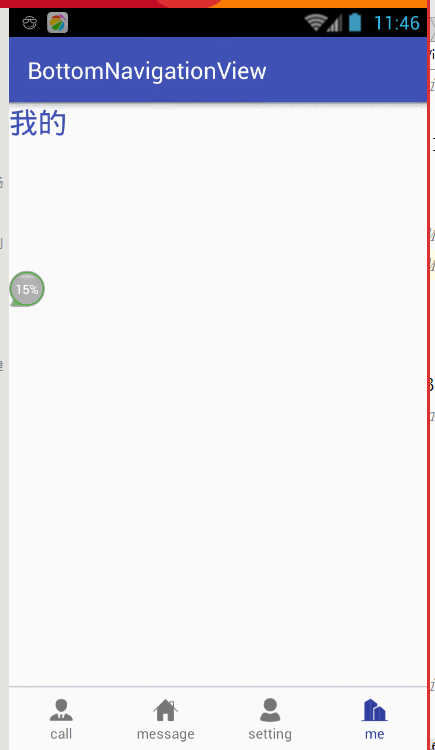
** 最后的 **
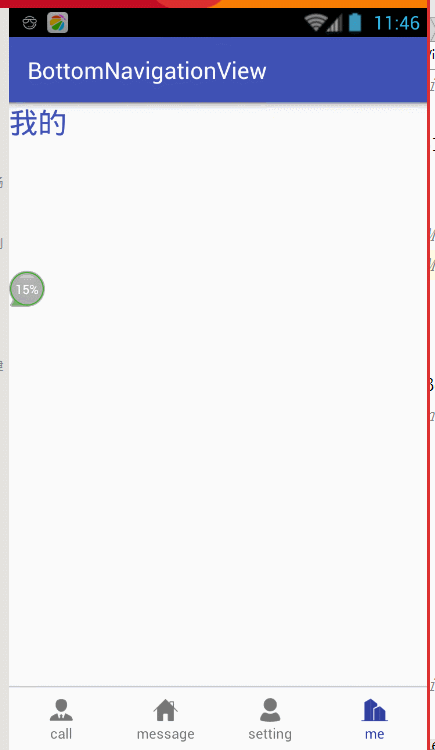
更多上滑出现,下滑 隐藏,更多ui 交互效果就解决了。 底部菜单加上fragment 中 让fragment 加载太多东西了,还有很多要优化地方,对fragment 减少他的压力处理等。 太对代码在上面了,反而觉得不好了,也没有像样的demo出来,是很是失败。
以上代码来自 https://github.com/smm113522/MaterialDesign/tree/demo/BottomNavigationView 自己写的一些,也有掏来的。
结束语
android 控件很多,来处理它很多 ,在移动界面设计中,使用各种菜单控件来简化界面,对设计师来说很有吸引力——特别是在小屏幕的设备上。但是,将 app 的核心部分隐藏在这些菜单里,可能会对实际使用产生负面的影响。
若不在视线里,便不在感知中
为了简化 Polar 的界面设计,我们将之前的标签式菜单改成了切换式菜单。改版后的菜单看起来更「干净」,但接下来,菜单的日常使用频次却发生了暴跌。 由于移动设备的屏幕大小有限,不能把所有的东西都直接放置在界面上。这导致移动界面的设计变得具有挑战性。
不同于大屏幕的桌面电脑可以让我们把每一个功能放在上面,移动设备要求我们必须做一些取舍:有哪些东西真的值得摆在上面?
回答这个问题需要弄清楚一个关键——究竟是哪些东西直接影响着你的用户和生意。换句话说,这要求产品设计者好好地思考,然后再设计。